Importez et exportez directement des modèles depuis et vers Sketchfab dans Blender
Basé sur Blender glTF 2.0 Importateur et Exportateur du Groupe Khronos
Pour installer l'addon, téléchargez simplement le fichier sketchfab-xyz.zip joint à la dernière version et installez-le en tant qu'addon Blender standard (Préférences utilisateur -> Addons -> Installer à partir d'un fichier).
Après avoir installé l'addon, deux paramètres facultatifs sont disponibles :
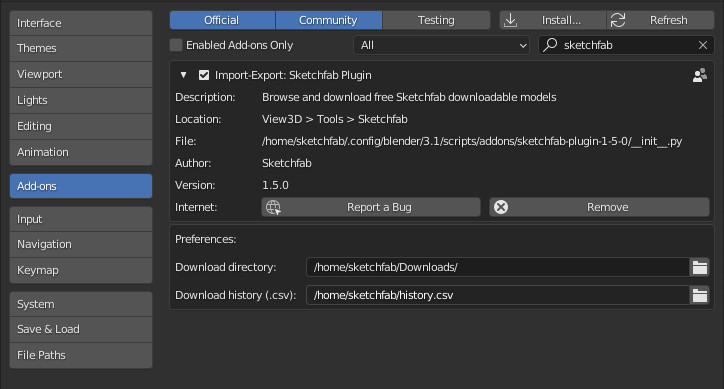
Après installation, l'addon est disponible dans la vue 3D dans l'onglet 'Sketchfab' du panneau Propriétés (raccourci N ) pour Blender 2.80+.
La connexion (obligatoire pour importer ou exporter des modèles) peut être réalisée en utilisant l'email et le mot de passe associés à votre compte Sketchfab, ou en utilisant votre token API, disponible dans les paramètres de votre compte Sketchfab :
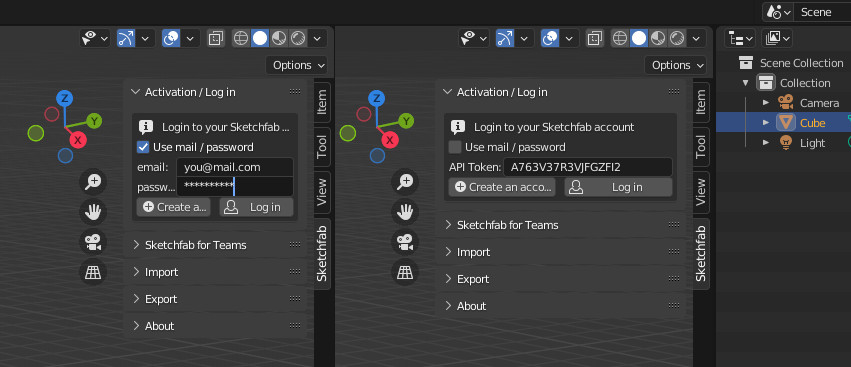
Votre nom d'utilisateur Sketchfab devrait alors être affiché une fois la connexion réussie et vous aurez accès à toutes les capacités d'importation et d'exportation du module complémentaire.
Veuillez noter que vos identifiants de connexion sont stockés dans un fichier temporaire sur votre machine locale (pour vous connecter automatiquement au démarrage de Blender). Vous pouvez l'effacer en vous déconnectant simplement de votre compte Sketchfab via le bouton Déconnexion .
Si vous êtes membre d'une organisation Sketchfab, vous pourrez sélectionner l'organisation à laquelle vous appartenez dans la liste déroulante « Sketchfab pour les équipes ». Cela vous permettra de parcourir, importer et exporter des modèles depuis et vers des projets spécifiques au sein de votre organisation.
Une fois connecté, vous devriez pouvoir importer facilement n'importe quel modèle téléchargeable depuis Sketchfab.
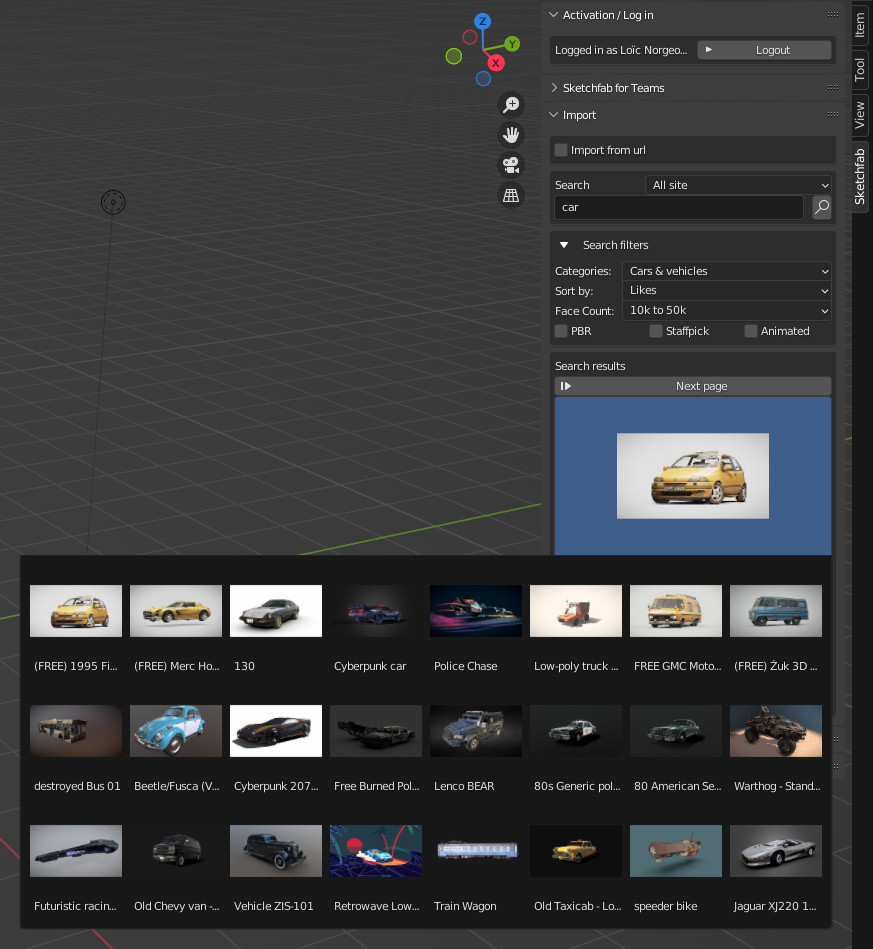
Pour cela, lancez une requête de recherche et adaptez les options de recherche dans le menu Filtres de recherche . La liste déroulante située au dessus de la barre de recherche vous permet de préciser le type de modèles que vous parcourez :
Cliquer sur la vignette des résultats de recherche permet de naviguer dans les résultats de la recherche, et sélectionner une vignette vous donne des détails avant l'importation :
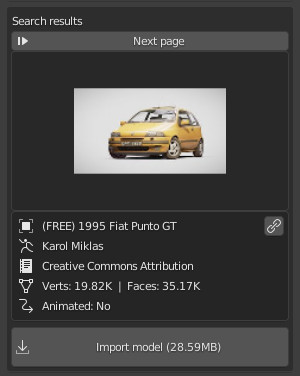
Si cela correspond mieux à votre cas d'utilisation, vous pouvez également sélectionner l'option "Importer depuis l'URL" pour importer un modèle téléchargeable via son URL complète, au format "http://sketchfab.com/3d-models/model-name-XXXX" ou "https://sketchfab.com/orgs/OrgName/3d-models/model-name-XXXX" pour les modèles d'organisations :
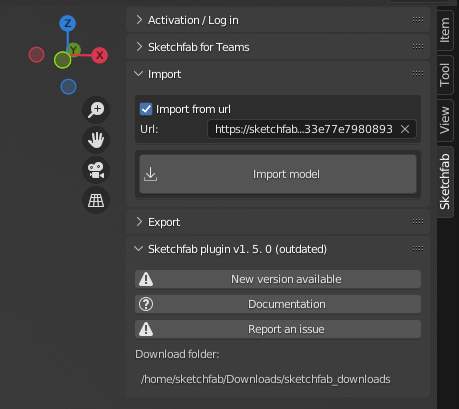
Vous pouvez choisir d'exporter le(s) modèle(s) actuellement sélectionné(s) ou tous les modèles visibles, et définir certaines propriétés du modèle, telles que son titre, sa description et ses balises.
Vous pouvez également choisir de conserver le modèle exporté en tant que brouillon (décocher la case publiera directement le modèle), mais seuls les utilisateurs PRO peuvent définir leurs modèles comme Privés, et éventuellement les protéger avec un mot de passe.
Enfin, une option est proposée pour recharger un modèle en spécifiant l'URL complète du modèle, au format "http://sketchfab.com/3d-models/model-name-XXXX" (ou "https://sketchfab.com/orgs /OrgName/3d-models/model-name-XXXX" pour les modèles d'organisations). Assurez-vous de vérifier le lien du modèle vers lequel vous téléchargez à nouveau avant de continuer.
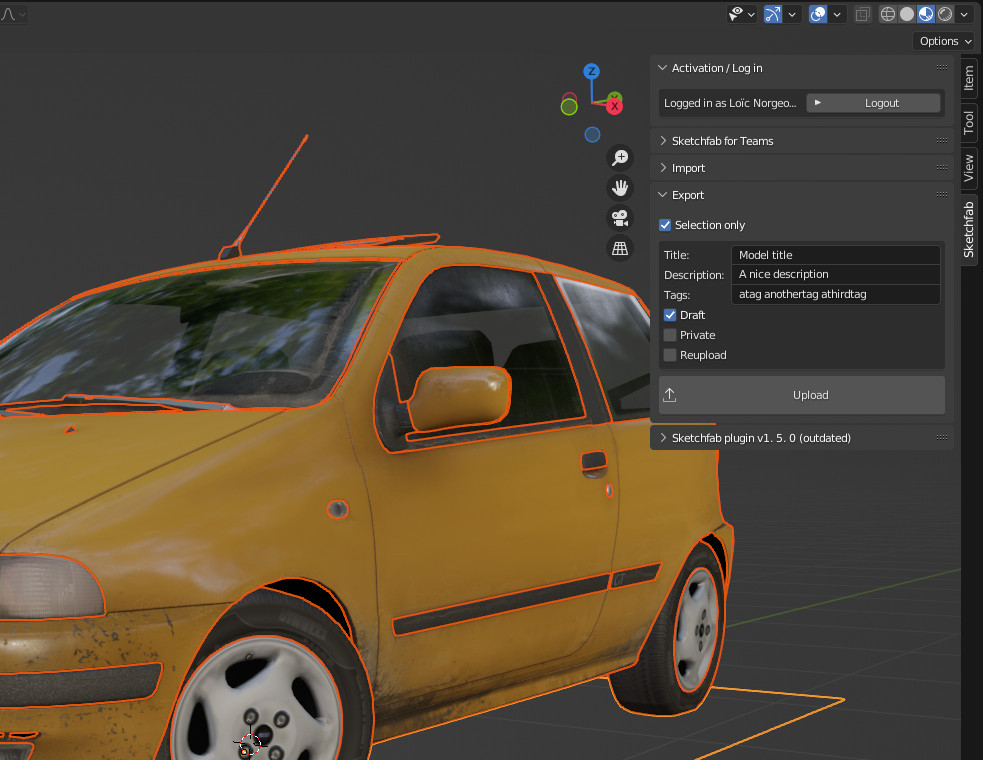
Tous les matériaux et shaders de Blender ne seront pas correctement exportés vers Sketchfab. En règle générale, évitez les graphiques de nœuds complexes et n'utilisez pas de nœuds « transformateurs » (Gradient, ColorRamp, Multiply, MixShader...) pour améliorer les chances que votre matériel soit correctement analysé sur Sketchfab.
Le meilleur support matériel est fourni avec le nœud BSDF Principled , avec des paramètres ou des textures d'image branchés sur les canaux suivants :
Notez que les paramètres Opacité et Backface Culling doivent être définis dans l'onglet Options du panneau Propriétés du matériau afin d'être directement activés dans les paramètres 3D de Sketchfab.
Voici un exemple de graphique de nœuds compatible avec l'élimination de la face arrière et le mode alpha correctement définis (Blender 2.80 - Moteur de rendu Eevee) :
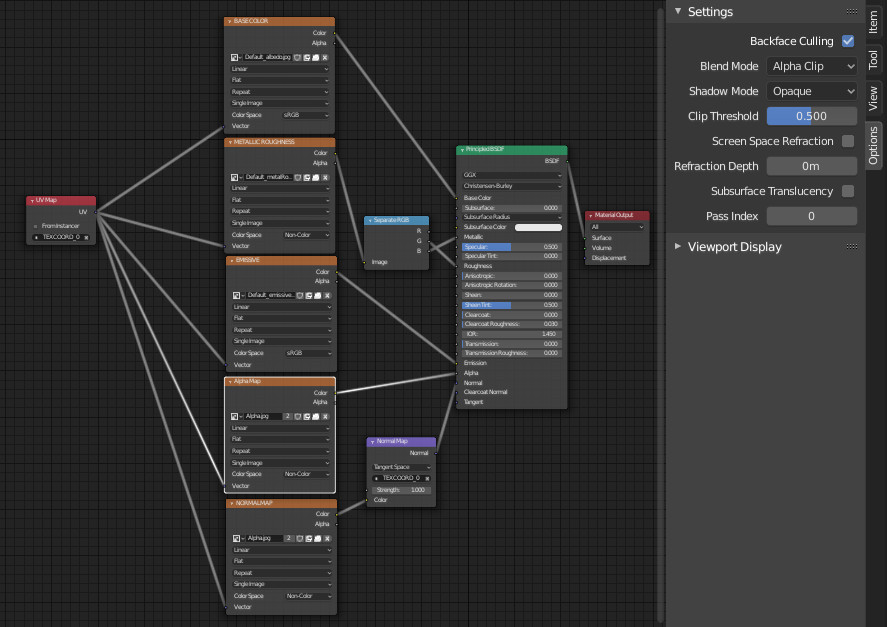
Si aucune des descriptions suivantes ne correspond à votre problème, n'hésitez pas à signaler un problème.
Même si de simples animations de squelette ou d'images clés devraient fonctionner correctement, des animations plus complexes pourraient provoquer un comportement inattendu.
Il n’existe pas de « solution miracle » à ce genre de comportements, sur lesquels nous travaillons activement de notre côté.
Voici une liste des problèmes connus lors de l'importation, ainsi que quelques correctifs possibles.
Veuillez noter que les matériaux sont en cours de conversion de Sketchfab en Eevee dans Blender 2.80+. Si un matériau semble incorrect, l'utilisation de l' éditeur de nœuds peut donc vous aider à résoudre d'éventuels problèmes.
Jusqu'à Blender 3.0, les maillages gréés n'étaient pas correctement associés à leurs armatures respectives, ce qui entraînait des modèles non gréés. Ce comportement est corrigé en utilisant le plugin avec une version de Blender postérieure à 3.0.
L'échelle peut varier considérablement d'un modèle à l'autre et les origines des modèles ne sont pas toujours correctement centrées. Comme les modèles importés sont sélectionnés après l'importation, vous pouvez essayer de les mettre à l'échelle afin de les rendre visibles (le plus souvent, le modèle devra être réduit).
Si cela ne suffit pas, essayez de sélectionner un maillage dans la vue Outliner et utilisez le pavé numérique '.' ( Vue vers l'opérateur sélectionné ) pour centrer la vue dessus. Modifier la plage du clip ("Début du clip" et "Fin du clip") dans l'onglet "Affichage" du panneau Outils peut également être utile pour les modèles à grande échelle.
Si votre modèle affiche des artefacts de couleur étranges qui ne semblent pas être causés par des textures, vous pouvez essayer de vérifier les informations sur les couleurs des sommets du modèle (zone Propriétés -> onglet Données d'objet -> calque Couleurs des sommets ) et supprimer les données si elles sont présentes.
Les couleurs des sommets sont en effet toujours exportées dans des fichiers glTF (pour permettre l'édition), et toujours chargées dans Blender. Il est possible que ces données soient corrompues ou inutiles - mais désactivées sur Sketchfab - expliquant pourquoi le rendu en ligne semblait correct.
Certains paramètres de transparence peuvent ne pas être traités correctement, et le simple fait d'utiliser un shader BSDF transparent ou de lier une texture à l'entrée Alpha d'un nœud BSDF basé sur des principes peut ne pas suffire : essayez de définir les paramètres d'opacité dans le panneau Propriétés de l'éditeur de nœud, sous l'onglet Options en réglant le mode de fusion sur Alpha Clip ou Alpha Blend .
Dans certains cas bien précis, le traitement de votre modèle peut planter à cause de textures "lourdes".
Si votre modèle ne fonctionne pas correctement dans Sketchfab et que vous utilisez plusieurs textures haute résolution (par exemple des matériaux avec des textures 16k ou plusieurs textures 8k), vous pouvez soit essayer de réduire la taille des images originales, soit télécharger votre modèle sans texture et les ajouter. plus tard dans les paramètres 3D de Sketchfab.
Pour l'instant, l'espace colorimétrique des textures défini dans Blender n'est pas automatiquement converti en Sketchfab, et bien que les cartes normales, les textures de rugosité, de métallisation et d'occlusion doivent être traitées correctement, définir l'espace colorimétrique d'une texture diffuse dans Blender comme « Données non colorées » ou une carte de métallisation. car "Couleur" (sRVB en 2,80) sera ignoré.
Si vous avez l'impression d'avoir rencontré un bug non répertorié dans les problèmes connus, ou que l'addon ne dispose pas d'une fonctionnalité importante, vous pouvez nous contacter via le centre d'aide de Sketchfab (ou directement depuis l'addon via le bouton Signaler un problème ).
Pour nous aider à suivre une éventuelle erreur, essayez d'ajouter les logs de la console de Blender dans votre message :